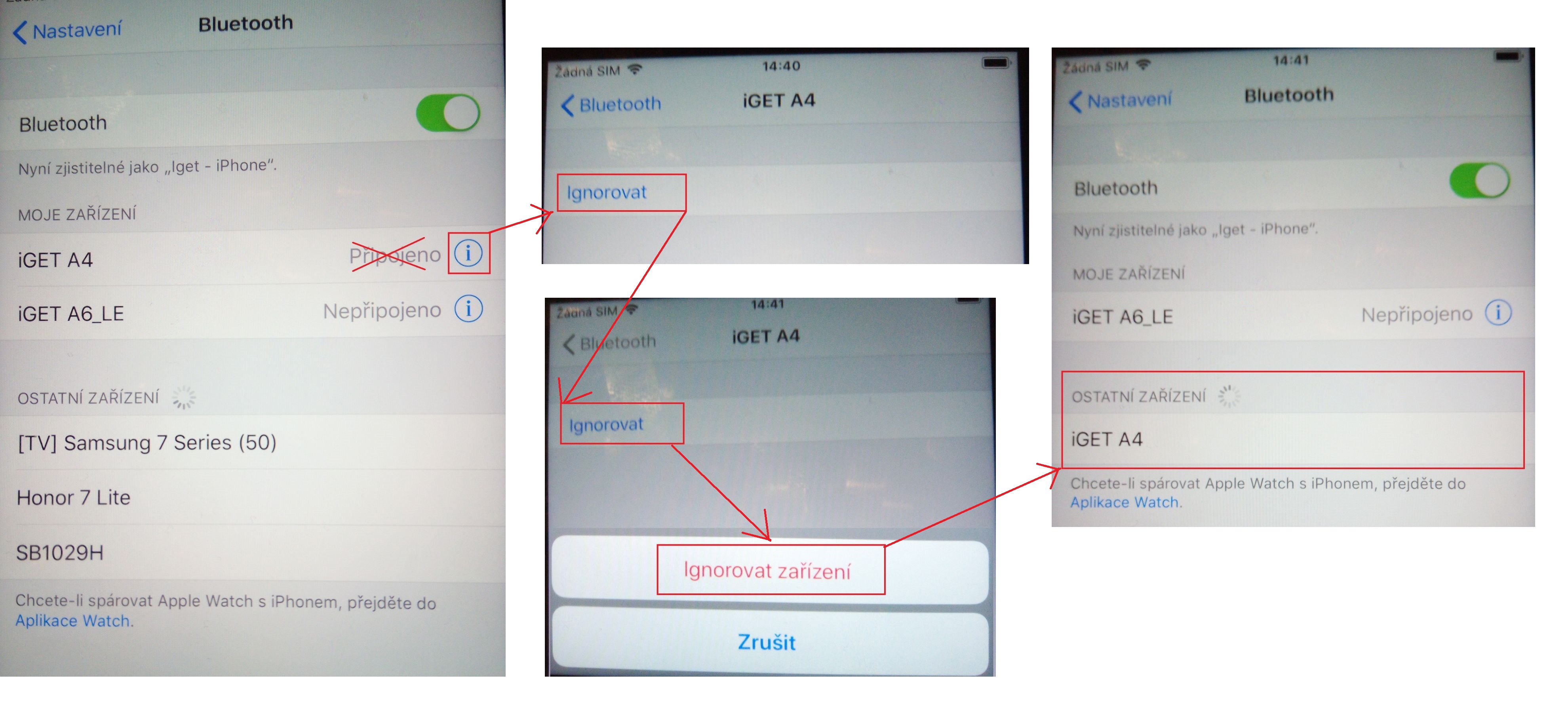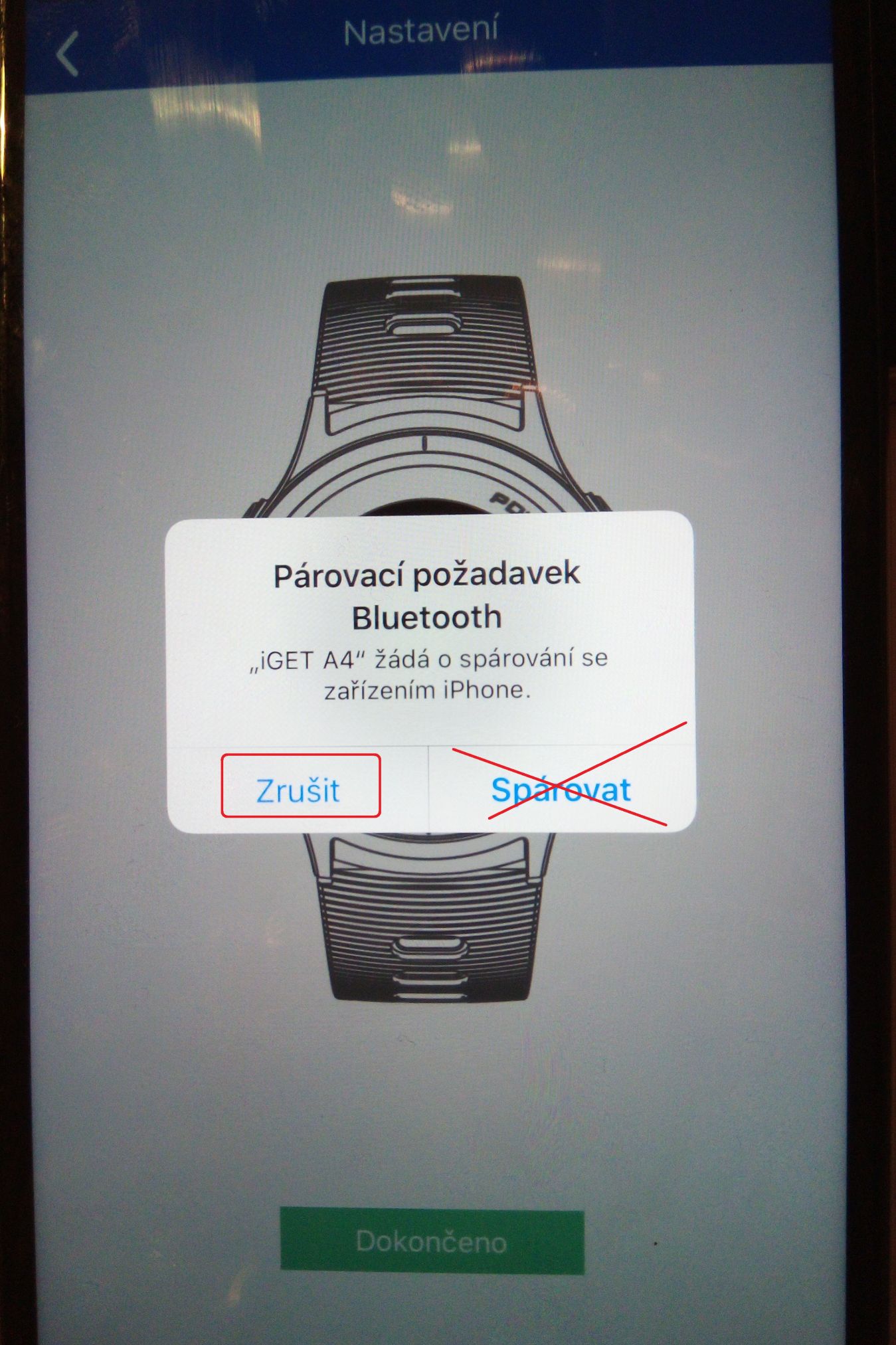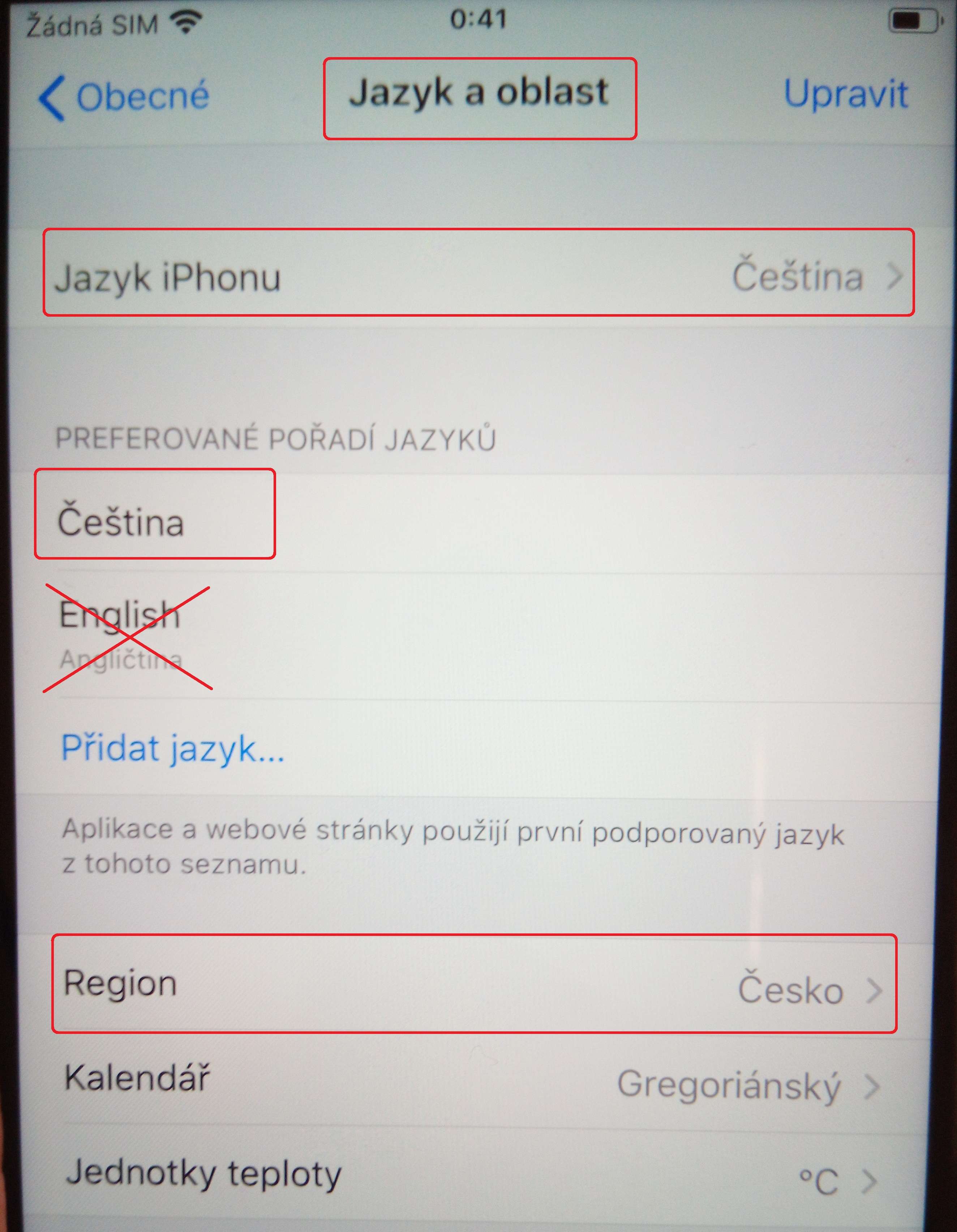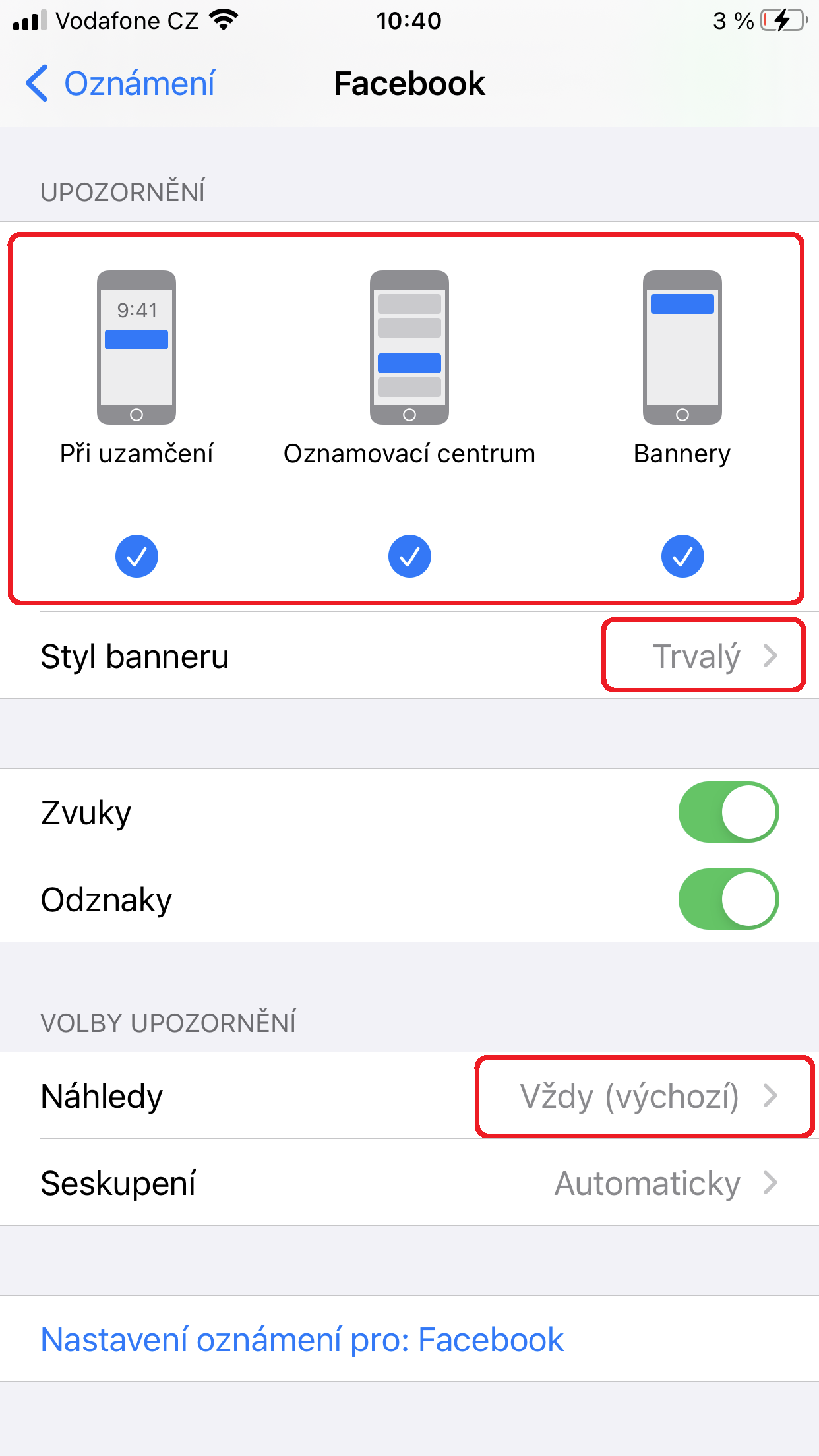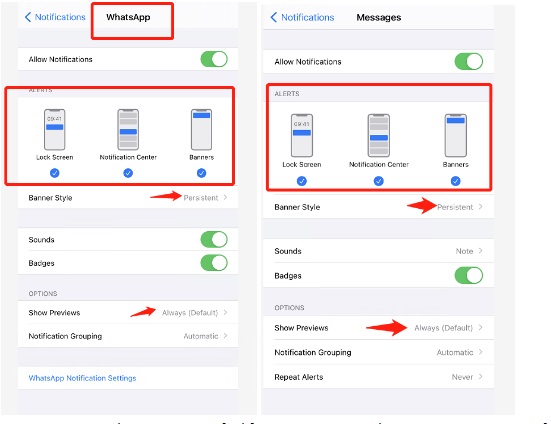Zanim wyślesz do naszego Helpdesku zapytanie o nieprawidłowo działające urządzenie, przeczytaj najpierw poniższe punkty, aby sprawdzić, czy istnieje już jakieś rozwiązanie. Naprawdę to zrób, ponieważ ponad 50% zapytań ma rozwiązanie opisane poniżej. Dziękuję.
1) Aplikacja stale wyświetla informacje o awarii
a) Upewnij się, że masz włączony Bluetooth w Ustawieniach telefonu, jeśli nie, włącz go.
b) Sprawdź, czy nie sparowałeś zegarka w Ustawieniach telefonu - Bluetooth -XY. JEŚLI TAK, odepnij/ zapomnij o nim i połącz się wyłącznie za pomocą aplikacji iGET GO.
c) Najpierw odinstaluj i zainstaluj ponownie aplikację iGET GO z Google play, następnie przed uruchomieniem aplikacji wybierz Ustawienia, gdzie znajdziesz Aplikacje i powiadomienia lub Apps lub inną nazwę w zależności od typu Androida. Na liście wszystkich aplikacji znajdź aplikację iGET GO i kliknij na nią. Następnie kliknij sekcję Magazynowanie, a potem kliknij przyciski WYCZYŚĆ DANE/WYCZYŚĆ PRZECHOWYWANIE. Spowoduje to usunięcie wszelkich danych ze starej aplikacji, które mogą powodować awarię aplikacji. Jeśli to nie zadziała powtórz proces, ale teraz dodatkowo użyj przycisku USUŃ PAMIĘĆ.
Zegarek iGET ACTIVE A8:
a) Na liście wszystkich aplikacji znajdź aplikację iGET GO i kliknij na nią. Następnie kliknij sekcję
Magazynowanie, a potem przyciski
WYCZYŚĆ DANE/WYCZYŚĆ PRZECHOWYWANIE. Spowoduje to usunięcie wszelkich danych ze starej aplikacji, które mogą powodować awarię aplikacji. Jeśli to nie zadziała powtórz proces, ale teraz dodatkowo użyj przycisku
USUŃ PAMIĘĆ.
b) Uruchom ponownie telefon.
c) W urządzeniu iGET ACTIVE A8 wykonać reset - Ustawienia - Reset (usuwa wszystkie dane)
d) Po ponownym uruchomieniu wyłącz Bluetooth w telefonie komórkowym.
e) Włącz aplikację iGET GO i ustaw wszystko (rejestracja i logowanie).
f) Włącz Bluetooth w swoim telefonie komórkowym.
g) W aplikacji iGET GO, w zakładce Ustawienia, wybierz opcję Połącz urządzenie i sparuj zegarek iget ACTIVE A8 z aplikacją zgodnie z instrukcją na ekranie telefonu komórkowego.
Jak podłączyć zegarek iGET ACTIVE A8 najwiecej tutaj.
Czysta instalacja programu iGET GO w wersji V2.0.28:
a) Odinstaluj aplikację iGET GO
b) W urządzeniu iGET ACTIVE A8 wykonać reset - Ustawienia - Reset (usuwa wszystkie dane)
c) Uruchom ponownie telefon.
d) Po ponownym uruchomieniu włącz Bluetooth w telefonie komórkowym.
e) Zainstaluj i włącz aplikację iGET GO i ustaw wszystko (rejestracja i logowanie).
f) W aplikacji iGET GO, w zakładce Ustawienia, wybierz opcję Połącz urządzenie i sparuj zegarek iget ACTIVE A8 z aplikacją zgodnie z instrukcją na ekranie telefonu komórkowego.
Wypróbuj nową wersję z 05.03.2020 V2.0.28, którą można pobrać tutaj. Proszę o informację zwrotną czy pomogło czy nie poprzez sales@iget.eu.
OGLĄDAJ wersję na Androida:
Android 4.4.x nie jest wspierany przez aplikację i aplikacja nie jest funkcjonalna. Aplikacji iGET GO nie można pobrać z Google Play. Z tych powodów proszę zainstalować aplikację
Orunning.
System Android 5 jest wspierany, jednak aplikacje mogą nie działać poprawnie na niektórych wersjach systemu Android 5 od różnych producentów.
Jeśli masz Androida 10, przeskocz do punktu 10).
2) Nie można sparować smartwatcha z telefonem komórkowymUWAGA: Android 4.4.2 nie jest obsługiwany przez iGET GO, wynika to z innego dostępu do zasobów systemowych telefonu komórkowego.- wyłączyć aplikację iGET GO z pamięci telefonu (zazwyczaj wystarczy przytrzymać przycisk, aby wyświetlić uruchomione aplikacje i przesunąć aplikację iGET GO na bok lub kliknąć przycisk USUŃ Z PAMIĘCI)
- wyłączyć Bluetooth i lokalizację
- wyłączyć WiFi
- wyłączyć opaskę lub zegarek
- włączyć opaskę lub zegarek
- włącz z powrotem Bluetooth i Lokalizację w telefonie komórkowym
- włączyć z powrotem WiFi w telefonie komórkowym
- włączyć ponownie aplikację iGET GO i zalogować się
- kliknij na Ustawienia - Podłącz urządzenie - wybierz odpowiedni model urządzenia i postępuj zgodnie z instrukcjami w aplikacji
- W razie potrzeby należy ponownie uruchomić telefon komórkowy i powtórzyć proces.
UWAGA ANDROID: Włącz tylko Bluetooth, nie paruj z telefonem. Łącz się z telefonem tylko za pomocą aplikacji. Jeśli sparowaliśmy zegarek z telefonem nie za pomocą aplikacji, ale w ustawieniach Bluetooth, należy w ustawieniach Bluetooth obok nazwy zegarka wybrać opcję Zapomnij/Anuluj.
Nie dotyczy modeli A6 i A8, zobacz kompletne instrukcje dla tych modeli i aplikacji iGET GO.
UWAGA APPLE: Włącz tylko Bluetooth, nie paruj z telefonem. Połącz się z telefonem tylko przez aplikację. Jeśli sparowałeś zegarek z telefonem nie za pomocą aplikacji, ale w ustawieniach Bluetooth, musisz wybrać opcję Ignoruj obok nazwy zegarka w ustawieniach Bluetooth.
Nie dotyczy modeli A6 i A8, zobacz kompletne instrukcje dla tych modeli i aplikacji iGET GO.
Podczas parowania aplikacji z zegarkiem zawsze należy wybrać opcję ANULUJ żądanie parowania Bluetooth, wtedy zawsze będzie możliwe ponowne połączenie.
- uruchom ponownie aplikację i zaloguj się, inaczej będziesz już zalogowany
- podłącz zegarek ponownie w Ustawieniach
- włącz ponownie Wi-Fi
(czasami może pomóc wyłączenie i włączenie telefonu)
3) Nie mogę się zarejestrować w aplikacji, bo nie widzę pełnego tekstu i pola wyboru Tak/Nie.
Konieczne jest ustawienie mniejszej lub normalnej wielkości czcionki, wtedy powinien być wyświetlany cały tekst łącznie z polem wyboru.
4) Używam Huawei P8 Lite i nie mogę sparować bransoletki ani zegarka.
Musisz zaktualizować interfejs w swoim telefonie. Instrukcje dotyczące aktualizacji znajdują się
tutaj.
5) Dlaczego musi być włączona lokalizacja parowania zegarków.
Oficjalne informacje od Google: After Android 6.0, if you want to scan a low-power Bluetooth device, the app needs to have access to the device location. This is because the Bluetooth beacons are used to determine the location of the phone and the user. In addition, in my Android 7.1.1 one plus five, after applying for location permissions, you also need to open the location service (or GPS) to scan the BLE device. The practice of Android undoubtedly protects the user's security, but it also brings a little I trouble to the developer, but there is no way, - cut for the user.
Nie jest to więc błąd w aplikacji, ale cecha systemu Android 6 i nowszych wersji. Aby znaleźć i sparować z Bluetooth LE, lokalizacja musi być włączona.
6) Jak długo informacje są przechowywane w pamięci (kroki, tętno, sen, ...), gdy bransoletka nie jest sparowana z telefonem komórkowym?
Nie da się powiedzieć dokładnej liczby, ponieważ każda czynność zajmuje inną ilość czasu, a tym samym zapisy (kb) są różnej wielkości. Można powiedzieć, że dzienna liczba kroków sen i podstawowe informacje, które zegarek mierzy codziennie wystarczą na około 3-5 dni. Jeśli jednak przechowujesz wiele aktywności, długość przechowywania danych zmniejszy się proporcjonalnie do liczby aktywności.
7) Aplikacja nie działa na Androidzie 10.
Wypróbuj aplikację
Orunning i wyślij nam e-mail na nasz helpdesk helpdesk.intelek.cz, abyśmy mogli przetestować wszystko razem z Tobą.
8) Zegarki lub aplikacje ciągle się rozłączają.
Każda wersja Androida inaczej zarządza zużyciem energii przez baterię telefonu, a w niektórych przypadkach trzeba ustawić optymalizacje systemu, aby Android nie wyłączał automatycznie aplikacji działających w tle.
Dlatego przyczyną zakończenia połączenia między aplikacją/telefonem komórkowym a zegarkiem jest odpowiednia wersja systemu Android uruchomiona na telefonie komórkowym, która kontroluje zachowanie i zużycie aplikacji działających w tle telefonu komórkowego, a nie zegarek czy aplikacja.
Przed ustawieniem poniższych optymalizacji Androida zawsze sprawdzaj aktualizacje systemowe dla telefonu komórkowego, a jeśli tak, to najpierw je zainstaluj.
a) Nie optymalizuj baterii dla iGET GO - ustawienia mogą być nieco inne w różnych wersjach Androida, jednak otwórz Ustawienia telefonu - Bateria - na górze (trzy kropki) wybierz Optymalizacja baterii - wybierz Widok wszystkich aplikacji - znajdź aplikację iGET GO - wybierz Nie optymalizuj zaznaczając aplikację i kliknij Gotowe.
b) Wybierz funkcję DuraSpeed, jeśli Twoja wersja systemu Android ją zawiera - znajdź aplikację iGET GO - i włącz ją.
c) Dodaj aplikację iGET GO do White List, jeśli Twoja wersja Androida ją zawiera - kliknij lewym przyciskiem na wyświetlaczu, aby wywołać wyczyszczenie aplikacji z pamięci - wybierz ikonę Białej listy - i włącz ją ponownie (ikona blokady).
d) Ustawienie App Lock - kliknij przycisk, aby wyświetlić listę uruchomionych aplikacji, znajdź aplikację iGET GO i przewiń ją w dół, a następnie kliknij przycisk Lock.
e) Włączona lokalizacja - zawsze miej włączoną lokalizację w ustawieniach Androida lub w szybkim menu.
f) Jeśli zegarek nadal nie może się połączyć tak, wyłączyć i włączyć Bluetooth ponownie i ponownie połączyć zegarek w aplikacji. Ostatnią opcją jest wtedy wyłączenie i włączenie trybu Airplane, który zwolni posiekane połączenie BT w telefonie i ponownie połączy zegarek z aplikacją, jeśli nie połączy się automatycznie.
Instrukcje wideo dla modelu można znaleźć na stronie internetowej https://www.iget.eu/pl/inteligentny-zegarek/.
Każda marka telefonu komórkowego i każda wersja Androida może mieć to ustawione/zabudowane inaczej. Możesz też skontaktować się z producentem telefonu komórkowego, aby przesłał Ci procedurę, jak skonfigurować TWOJĄ wersję Androida dla tego modelu, aby nie wyłączał aplikacji czy połączenia BT w tle, gdy wyłączysz wyświetlacz.
Marki telefonów komórkowych:
- Huawei/Honor - musi mieć zaktualizowany system Android do najnowszej wersji
9) W aplikacji iGET GO po zsynchronizowaniu danych z zegarka, pobrane dane nadal nie są wyświetlane i wszystko w aplikacji jest 0.
Zrestartuj telefon komórkowy i ponownie uruchom aplikację iGET GO.
10) Aplikacja iGET GO jest często wyłączona w systemie Android bez wyraźnego powodu.
Wyłącz w Ustawieniach - Bateria - Zarządzanie energią.
11PL) Zegarek wyświetla na zegarku powiadomienia z iPhone'a.
1) Sprawdź w ustawieniach aplikacji Watch, czy powiadomienia są włączone i czy tryb "Nie przeszkadzać" nie jest włączony
2) Sprawdź w ustawieniach telefonu w zakładce Powiadomienia, czy aplikacja, z której chcesz wyświetlić powiadomienia ma włączone powiadomienia, Styl banera jest ustawiony na Stały, a Podgląd na Zawsze (jak na zdjęciu poniżej).
3) Zawsze aktualizuj do najnowszej wersji systemu iOS.
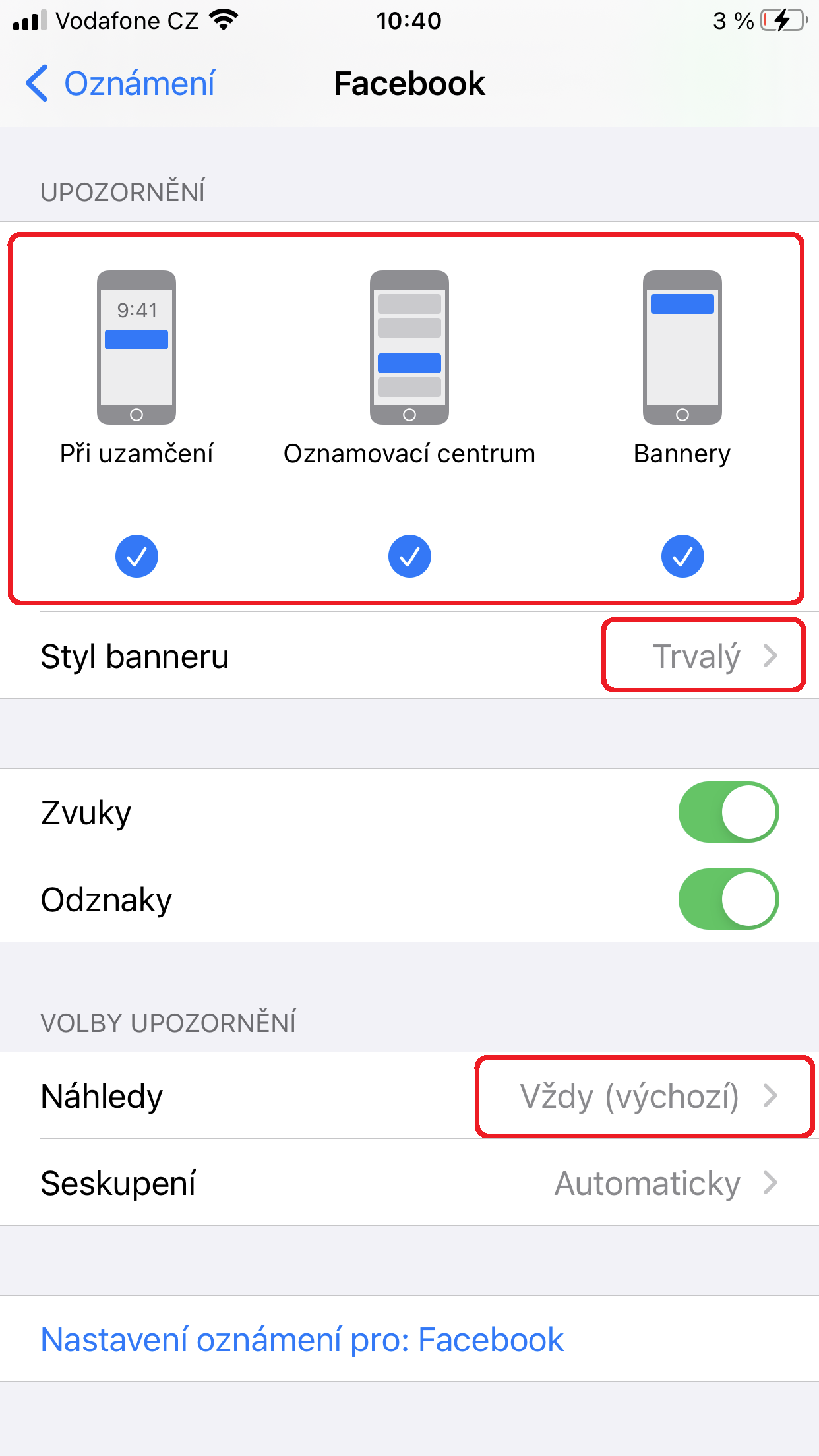
11EN) Smart watch doesn't show notifications from my iPhone.
1) Make sure that notifications are ON and the watch isn't in Do not disturb mode in the app settings.
2) Check that Notifications are allowed, the Banner Style is set to Persistent and Show Previews is set to Always in the Notifications settings of the phone (as shown in an image below).
Optymalizacja funkcjonalności aplikacji iGET GO dla systemu Android
Instalacja i rejestracja nowego użytkownika w systemie iGET GO
Wprowadzenie aplikacji iGET GO z podłączonym zegarkiem iGET FIT (F3)
Przedstawiamy aplikację iGET GO z połączonym zegarkiem iGET ACTIVE (A8)
1) Zegarki lub aplikacje ciągle się rozłączają.
Każda wersja Androida inaczej zarządza zużyciem energii przez baterię telefonu, a w niektórych przypadkach trzeba ustawić optymalizacje systemu, aby Android nie wyłączał automatycznie aplikacji działających w tle.
Dlatego przyczyną zakończenia połączenia między aplikacją/telefonem komórkowym a zegarkiem jest odpowiednia wersja systemu Android uruchomiona na telefonie komórkowym, która kontroluje zachowanie i zużycie aplikacji działających w tle telefonu komórkowego, a nie zegarek czy aplikacja.
Przed ustawieniem poniższych optymalizacji Androida zawsze sprawdzaj aktualizacje systemowe dla telefonu komórkowego, a jeśli tak, to najpierw je zainstaluj.
a) Nie optymalizuj baterii dla iGET GO - ustawienia mogą być nieco inne w różnych wersjach Androida, jednak otwórz
Ustawienia telefonu - Bateria - na górze (trzy kropki) wybierz
Optymalizacja baterii - wybierz
Widok wszystkich aplikacji - znajdź aplikację
iGET GO - wybierz
Nie optymalizuj zaznaczając aplikację i kliknij
Gotowe.
b) Wybierz funkcję DuraSpeed, jeśli Twoja wersja systemu Android ją zawiera - znajdź aplikację iGET GO - i włącz ją.
c) Dodaj aplikację iGET GO do White List, jeśli Twoja wersja Androida ją zawiera - kliknij lewym przyciskiem na wyświetlaczu, aby wywołać wyczyszczenie aplikacji z pamięci - wybierz ikonę Białej listy - i włącz ją ponownie (ikona blokady).
d) Ustawienie App Lock - kliknij przycisk, aby wyświetlić listę uruchomionych aplikacji, znajdź aplikację iGET GO i przewiń ją w dół, a następnie kliknij przycisk Lock.
e) Włączona lokalizacja - zawsze miej włączoną lokalizację w ustawieniach Androida lub w szybkim menu.
f) Jeśli zegarek nadal nie może się połączyć tak, wyłączyć i włączyć Bluetooth ponownie i ponownie połączyć zegarek w aplikacji. Ostatnią opcją jest wtedy wyłączenie i włączenie trybu Airplane, który zwolni posiekane połączenie BT w telefonie i ponownie połączy zegarek z aplikacją, jeśli nie połączy się automatycznie.
Każda marka telefonu komórkowego i każda wersja Androida może mieć to ustawione/zabudowane inaczej. Możesz skontaktować się z producentem telefonu komórkowego, aby przesłał Ci procedurę jak ustawić TWOJĄ wersję Androida dla tego modelu, aby nie wyłączał aplikacji czy połączenia BT w tle po wyłączeniu wyświetlacza.
Marki telefonów komórkowych:
- Huawei/Honor - musi mieć zaktualizowany system Android do najnowszej wersji
2PL) Zegarek wyświetla na zegarku powiadomienia z iPhone'a.
1) Sprawdź w ustawieniach aplikacji Watch, czy powiadomienia są włączone i czy tryb "Nie przeszkadzać" nie jest włączony
2) Sprawdź w ustawieniach telefonu w zakładce Powiadomienia, czy aplikacja, z której chcesz wyświetlić powiadomienia ma włączone powiadomienia, Styl banera jest ustawiony na Stały, a Podgląd na Zawsze (jak na zdjęciu poniżej).
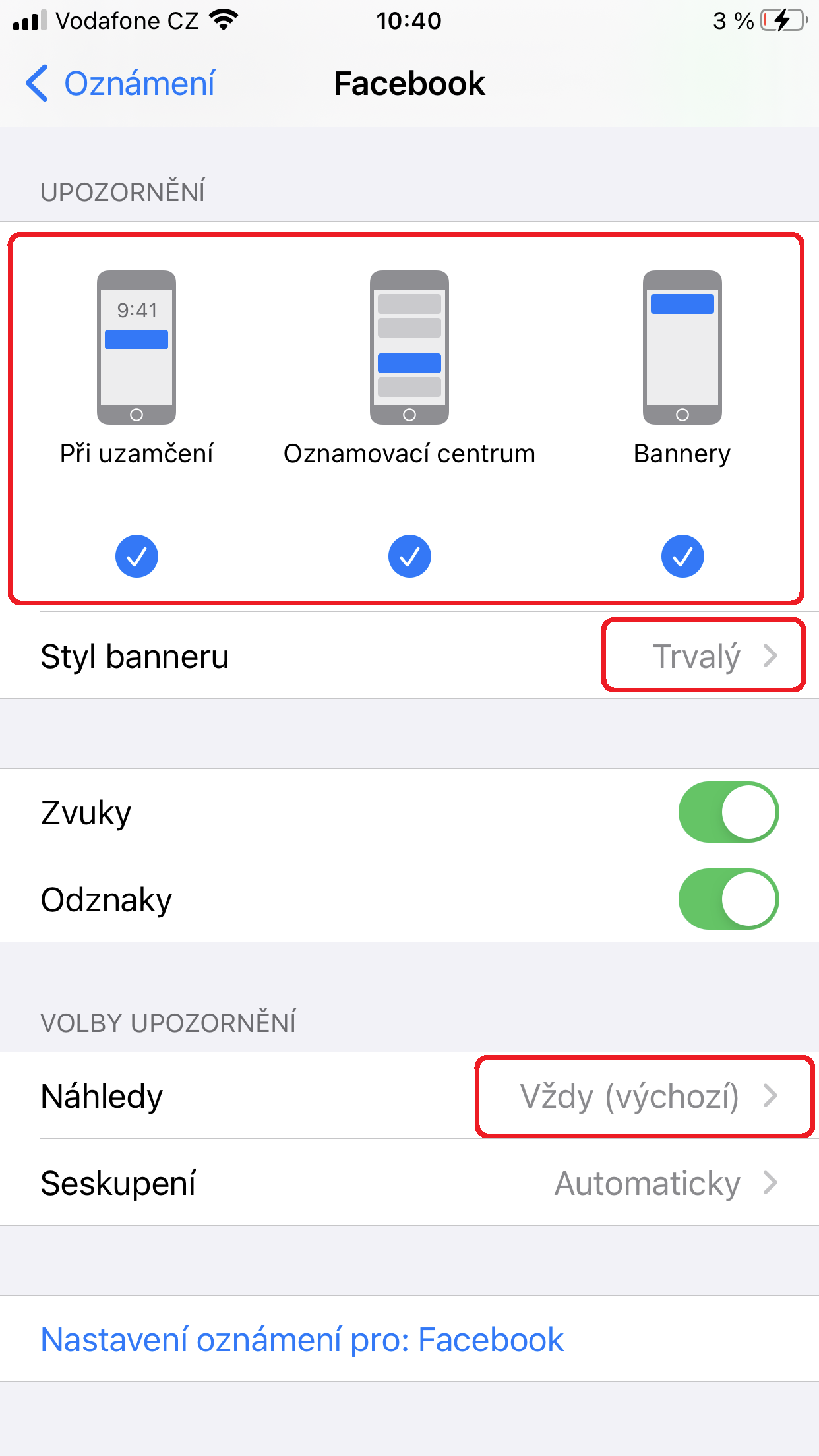
2EN) Smart watch doesn't show notifications from my iPhone.
1) Make sure that notifications are ON and the watch isn't in Do not disturb mode in the app settings.
2) Check that Notifications are allowed, the Banner Style is set to Persistent and Show Previews is set to Always in the Notifications settings of the phone (as shown in an image below).
Optymalizacja funkcjonalności aplikacji iGET FIT dla systemu Android
Podłączanie zegarka iGET FIT F20 - F25 do aplikacji iGET FIT
Instalacja i rejestracja nowego użytkownika do aplikacji iGET FIT
Wprowadzenie aplikacji iGET FIT z podłączonymi zegarkami iGET FIT
B. Aktualizacja FW zegarka, problemy ogólne
1) Nie mogę zaktualizować mojego zegarka iGET FIT F2/F3/F4/F6.
a) od 3 minut widzę tylko informację o "Firmware is now updated, try later.
- mieć zegarek naładowany do co najmniej 30% i mieć go włączonego
- spróbuj zaktualizować przez inny telefon
b) mój telefon nie chce się sparować przed lub po aktualizacji
- zegarek jest naładowany w co najmniej 30% i włączony
- upewnij się, że Bluetooth i lokalizacja są włączone
- wyłączyć aplikację lub odinstalować ją z telefonu
- zrestartuj telefon, aby wyczyścić pamięć podręczną
- włączyć aplikację lub zainstalować ją z Google Play i zalogować się
- w Ustawieniach, wykonaj ponownie Watch Connection
- następnie w Ustawieniach - Aktualizacja Firmware i kliknij przycisk Znajdź aktualizacje, aby przejść przez całą aktualizację
Aktualizacja FW zegarków iGET FIT za pomocą aplikacji iGET GO
2) Jak zaktualizować swój smartwatch FIT
a) za pomocą aplikacji iGET GO
- Uruchomić aplikację iGET GO i sparować smartwatch, patrz punkt 1b)
- wybierz Ustawienia - Aktualizacja oprogramowania sprzętowego - przycisk Sprawdź aktualizację
- po kliknięciu na przycisk pojawi się komunikat, że obecna wersja jest najnowsza, wtedy nie ma potrzeby aktualizacji w przeciwnym razie należy potwierdzić aktualizację
- po zakończeniu aktualizacji usuń oba programy z pamięci telefonu!
- jeśli po aktualizacji zegarek nie liczy kroków, zresetuj urządzenie z poziomu aplikacji
Aktualizacja FW zegarków iGET FIT za pomocą aplikacji iGET GO
- dla każdego produktu na stronie internetowej https://www.iget.eu/pl/inteligentny-zegarek/ znajdziesz poniżej procedurę jak zaktualizować firmware zegarka w przypadku niepowodzenia przy użyciu aplikacji iGET GO
- jeśli zegarek nie reaguje lub nie chce się uruchomić, jest w trybie DFU czekając na FW to przejdź do punktu c)
- najpierw umieść zegarek na ładowarce, przynajmniej na 15 minut
- dla modelu F2/F3/F4/F6: na stronie modelu znajdują się instrukcje w języku angielskim dotyczące aktualizacji podręcznika
- instrukcje wideo dotyczące ręcznej aktualizacji modelu F2/F3/F4/F6 można znaleźć poniżej
- jeśli po aktualizacji zegarek nie liczy kroków, zresetuj urządzenie z poziomu aplikacji
Aktualizacja FW zegarków z serii FIT F2 i F4 z zewnętrznym oprogramowaniem nRF Connect for Mobile
Aktualizacja FW zegarków z serii FIT F3 i F6 z zewnętrznym oprogramowaniem nRF Connect for Mobile
c) użycie zewnętrznej aplikacji NRF, gdy normalna aktualizacja nie przebiegła prawidłowo i teraz zegarek nie działa, nie zgłasza się w BT ani jako Drfugh....(zegarek jest w trybie DFU, tzn. nic nie wyświetla)
- dla każdego produktu na stronie http://www.iget.eu/cs/nositelnosti można znaleźć FW dla każdego zegarka, które można pobrać na telefon komórkowy
- najpierw umieść zegarek w ładowarce na co najmniej 15 minut
- po wystarczającym naładowaniu kontynuować aktualizację zgodnie z instrukcjami wideo poniżej
Aktualizacja FW zegarka serii FIT za pomocą nRF Connect for Mobile, gdy zegarek jest w stanie DFU
d) przy użyciu zewnętrznej aplikacji OTA dla modeli iGET FIT F10/F20/F25/F30/F45/F60/F85
- dla każdego produktu na stronie https://www.iget.eu/pl/inteligentny-zegarek/ poniżej znajdują się
instrukcje dotyczące aktualizacji oprogramowania firmowego zegarka
Aktualizacja FW zegarka iGET FIT F20/F25 za pomocą zewnętrznego programu OTA
Aktualizacja FW zegarków iGET FIT F10/F30/F45/F60/F85 za pomocą zewnętrznego programu OTA
3) Zegarek nie działa lub coś nie jest wyświetlane prawidłowo
- podłącz zegarek do ładowarki i pozwól mu się ładować przez co najmniej 10 minut
- aktualizacja przy użyciu kroku 2b)
- jeśli po aktualizacji zegarek nie liczy kroków, zresetuj urządzenie z poziomu aplikacji
4) Smartwatche nie liczą poprawnie kroków
Najpierw upewnij się, że dla Twojego zegarka nie jest dostępna nowa wersja Firmware. Procedura aktualizacji znajduje się w punkcie 2) lub zresetować zegarek za pomocą aplikacji.
1) Smartwatch nie reaguje, nie ładuje się, nie wyświetla się prawidłowo i nie można zaktualizować FW za pomocą aplikacji iGET GO.
2) Jak działa czynność pływania w modelu F2.
Po rozpoczęciu aktywności można krótkim naciśnięciem przełączać się między ekranami z czasem aktywności, spalonymi kaloriami i tętnem, jeśli chcemy zakończyć aktywność musimy przytrzymać długo część dotykową ekranu i krótkim naciśnięciem wybieramy między fajką - zakończ i zapisz a krzyżykiem - kontynuuj. Naciśnij długo, aby potwierdzić wybór. Po wyjściu zobaczysz, że aktywność została zapisana pomyślnie.
3) Smartwatch nie pokazuje czasu snu
Najpierw upewnij się, że dla Twojego zegarka nie jest dostępna nowa wersja Firmware. Procedura aktualizacji znajduje się w punkcie
B. Aktualizacja FW zegarka, problemy ogólne. Zegarek może zacząć mierzyć sen nie w pierwszą noc, ale w kolejną, czyli od 2 do 3. Zegarek mierzy sen między 22:00 a 8:00. Trzymaj pasek mocno na ręce, nie powinien się przesuwać na ręce. Pomiar snu rozpoczyna się automatycznie.
4) Smartwatche nie liczą poprawnie kroków
Najpierw upewnij się, że dla Twojego zegarka nie jest dostępna nowa wersja Firmware. Procedura aktualizacji znajduje się w punkcie
B. Aktualizacja FW zegarka, problemy ogólne lub wykonaj reset za pomocą aplikacji lub pozycji Reset w Ustawieniach zegarka w przypadku modeli obsługujących resetowanie bezpośrednio z zegarka.
5) W aplikacji iGET GO po zsynchronizowaniu danych z zegarka, pobrane dane nadal nie są wyświetlane i wszystko w aplikacji jest 0.
Zrestartuj telefon komórkowy i ponownie uruchom aplikację iGET GO.
Podłączanie opaski iGET FIT F2 do aplikacji iGET GO
1) Smartwatch nie reaguje, nie ładuje się, nie wyświetla się prawidłowo i nie można zaktualizować FW za pomocą aplikacji iGET GO.
2) Jak działa czynność pływania w modelu F2.
Po rozpoczęciu aktywności można krótkim naciśnięciem przełączać się między ekranami z czasem aktywności, spalonymi kaloriami i tętnem, jeśli chcemy zakończyć aktywność musimy przytrzymać długo część dotykową ekranu i krótkim naciśnięciem wybieramy między fajką - zakończ i zapisz a krzyżykiem - kontynuuj. Naciśnij długo, aby potwierdzić wybór. Po wyjściu zobaczysz, że aktywność została zapisana pomyślnie.
3) Smartwatch nie pokazuje czasu snu
Najpierw upewnij się, że dla Twojego zegarka nie jest dostępna nowa wersja Firmware. Procedura aktualizacji znajduje się w punkcie
B. Aktualizacja FW zegarka, problemy ogólne. Zegarek może zacząć mierzyć sen nie w pierwszą noc, ale w kolejną, czyli od 2 do 3. Zegarek mierzy sen między 22:00 a 8:00. Trzymaj pasek mocno na ręce, nie powinien się przesuwać na ręce. Pomiar snu rozpoczyna się automatycznie.
4) Smartwatche nie liczą poprawnie kroków
Najpierw upewnij się, że dla Twojego zegarka nie jest dostępna nowa wersja Firmware. Procedura aktualizacji znajduje się w punkcie
B. Aktualizacja FW zegarka, problemy ogólne lub wykonaj reset za pomocą aplikacji lub pozycji Reset w Ustawieniach zegarka w przypadku modeli obsługujących resetowanie bezpośrednio z zegarka.
5) W aplikacji iGET GO po zsynchronizowaniu danych z zegarka, pobrane dane nadal nie są wyświetlane i wszystko w aplikacji jest 0.
Zrestartuj telefon komórkowy i ponownie uruchom aplikację iGET GO.
Połącz swój zegarek iGET FIT F3 z aplikacją iGET GO
1) Smartwatch nie reaguje, nie ładuje się, nie wyświetla się prawidłowo i nie można zaktualizować FW za pomocą aplikacji iGET GO.
2) Jak działa aktywność pływacka na F4.
Po rozpoczęciu aktywności można krótkim naciśnięciem przełączać się między ekranami z czasem aktywności, spalonymi kaloriami i tętnem, jeśli chcemy zakończyć aktywność musimy przytrzymać długo część dotykową ekranu i krótkim naciśnięciem wybieramy między fajką - zakończ i zapisz a krzyżykiem - kontynuuj. Naciśnij długo, aby potwierdzić wybór. Po wyjściu zobaczysz, że aktywność została zapisana pomyślnie.
3) Główny przycisk dotykowy na ekranie nie działa.
Spróbuj najpierw spojrzeć na obrazek More - Drops w zegarku:
a) Krople przekreślone + tekst Wyłączone: przycisk dotykowy jest włączony i powinien działać, jeśli nie działa wyłącz i włącz ponownie zegarek przytrzymując długo przycisk lub poprzez menu w zegarku, jeśli nie działa wyślij do reklamacji
b) Krople nie przekreślone + tekst Włączony - oznacza, że przycisk dotykowy jest wyłączony, np. aby zapobiec niechcianym dotknięciom podczas kąpieli pod prysznicem. Następnie jeśli chcemy mieć włączony przycisk dotykowy, musimy go przełączyć na Off za pomocą bocznego przycisku.
4) Smartwatch nie pokazuje czasu snu
Najpierw upewnij się, że dla Twojego zegarka nie jest dostępna nowa wersja Firmware. Procedura aktualizacji znajduje się w punkcie
B. Aktualizacja FW zegarka, problemy ogólne. Zegarek może zacząć mierzyć sen nie w pierwszą noc, ale w kolejną, czyli od 2 do 3. Zegarek mierzy sen między 22:00 a 8:00. Trzymaj pasek mocno na ręce, nie powinien się przesuwać na ręce. Pomiar snu rozpoczyna się automatycznie.
5) Smartwatche nie liczą poprawnie kroków
Najpierw upewnij się, że dla Twojego zegarka nie jest dostępna nowa wersja Firmware. Procedura aktualizacji znajduje się w punkcie
B. Aktualizacja FW zegarka, problemy ogólne lub wykonaj reset za pomocą aplikacji lub pozycji Reset w Ustawieniach zegarka w przypadku modeli obsługujących resetowanie bezpośrednio z zegarka.
6) W aplikacji iGET GO po zsynchronizowaniu danych z zegarka, pobrane dane nadal nie są wyświetlane i wszystko w aplikacji jest 0.
Zrestartuj telefon komórkowy i ponownie uruchom aplikację iGET GO.
Połącz swój zegarek iGET FIT F4 z aplikacją iGET GO
1) Smartwatch nie reaguje, nie ładuje się, nie wyświetla się prawidłowo i nie można zaktualizować FW za pomocą aplikacji iGET GO.
2) Zegarek nie wyświetla powiadomień z telefonu komórkowego z dobrze działającym iOS
Najpierw włącz i wyłącz zegarek za pomocą przycisku bocznego, a następnie sprawdź sekcję Powiadomienia w aplikacji iGET GO w sekcji Ustawienia, aby uzyskać listę aplikacji, które mogą wysyłać powiadomienia z telefonu do zegarka. Jeśli aplikacje są wyłączone, włącz je. Ewentualnie wyłączyć je i ponownie włączyć.
3) Smartwatch nie pokazuje czasu snu
Najpierw upewnij się, że dla Twojego zegarka nie jest dostępna nowa wersja Firmware. Procedura aktualizacji znajduje się w punkcie
B. Aktualizacja FW zegarka, problemy ogólne. Zegarek może zacząć mierzyć sen nie w pierwszą noc, ale w kolejną, czyli od 2 do 3. Zegarek mierzy sen między 22:00 a 8:00. Trzymaj pasek mocno na ręce, nie powinien się przesuwać na ręce. Pomiar snu rozpoczyna się automatycznie.
4) Smartwatche nie liczą poprawnie kroków
Najpierw upewnij się, że dla Twojego zegarka nie jest dostępna nowa wersja Firmware. Procedura aktualizacji znajduje się w punkcie
B. Aktualizacja FW zegarka, problemy ogólne lub wykonaj reset za pomocą aplikacji lub pozycji Reset w Ustawieniach zegarka w przypadku modeli obsługujących resetowanie bezpośrednio z zegarka.
5) W aplikacji iGET GO po zsynchronizowaniu danych z zegarka, pobrane dane nadal nie są wyświetlane i wszystko w aplikacji jest 0.
Zrestartuj telefon komórkowy i ponownie uruchom aplikację iGET GO.
Połącz swój zegarek iGET FIT F6 z aplikacją iGET GO
1) Smartwatch nie pokazuje czasu snu
Najpierw upewnij się, że dla Twojego zegarka nie jest dostępna nowa wersja Firmware. Procedura aktualizacji znajduje się w punkcie
B. Aktualizacja FW zegarka, problemy ogólne. Zegarek może zacząć mierzyć sen nie w pierwszą noc, ale w kolejną, czyli od 2 do 3. Zegarek mierzy sen między 22:00 a 8:00. Trzymaj pasek mocno na ręce, nie powinien się przesuwać na ręce. Pomiar snu rozpoczyna się automatycznie.
2) Smartwatche nie liczą poprawnie kroków
Najpierw upewnij się, że dla Twojego zegarka nie jest dostępna nowa wersja Firmware. Procedura aktualizacji znajduje się w punkcie
B. Aktualizacja FW zegarka, problemy ogólne lub wykonaj reset za pomocą aplikacji lub pozycji Reset w Ustawieniach zegarka w przypadku modeli obsługujących resetowanie bezpośrednio z zegarka.
3) W aplikacji iGET GO po zsynchronizowaniu danych z zegarka, pobrane dane nadal nie są wyświetlane i wszystko w aplikacji jest 0.
Zrestartuj telefon komórkowy i ponownie uruchom aplikację iGET GO.
Połącz urządzenie iGET ACTIVE A2 z aplikacją iGET GO
1) Aktywność pływacka nie jest widoczna w aplikacji.
Od wersji V2.0.25 program iGET GO nie obsługuje wyświetlania aktywności Pływania. Aktywność może być wyświetlana tylko w zegarku. W przeciwnym razie trzeba zainstalować starszą, niższą wersję.
2) Nie można zobaczyć bicia serca w aplikacji.
Wykres tętna nie jest wyświetlany w wersji V2.0.xx. Użyj starszej wersji aplikacji V2.0.14, którą można pobrać
tutaj. W przypadku nowszych wersji aplikacji, spróbuj wyłączyć i ponownie włączyć Heart Rate w Ustawieniach - Ustawienia zaawansowane.
3) Smartwatch nie pokazuje czasu snu
Najpierw upewnij się, że dla Twojego zegarka nie jest dostępna nowa wersja Firmware. Procedura aktualizacji znajduje się w punkcie
B. Aktualizacja FW zegarka, problemy ogólne. Zegarek może zacząć mierzyć sen nie w pierwszą noc, ale w kolejną, czyli od 2 do 3. Zegarek mierzy sen między 22:00 a 8:00. Trzymaj pasek mocno na ręce, nie powinien się przesuwać na ręce. Pomiar snu rozpoczyna się automatycznie.
4) Smartwatche nie liczą poprawnie kroków
Najpierw upewnij się, że dla Twojego zegarka nie jest dostępna nowa wersja Firmware. Procedura aktualizacji znajduje się w punkcie
B. Aktualizacja FW zegarka, problemy ogólne lub wykonaj reset za pomocą aplikacji lub pozycji Reset w Ustawieniach zegarka w przypadku modeli obsługujących resetowanie bezpośrednio z zegarka.
5) W aplikacji iGET GO po zsynchronizowaniu danych z zegarka, pobrane dane nadal nie są wyświetlane i wszystko w aplikacji jest 0.
Zrestartuj telefon komórkowy i ponownie uruchom aplikację iGET GO.
Połącz urządzenie iGET ACTIVE A4 z aplikacją iGET GO
1) Urządzenie iGET ACTIVE A6 nie pobiera aktywności.
Spróbuj przewinąć stronę działań od góry do dołu, aby ją zaktualizować.
2) Smartwatch nie pokazuje czasu snu
Najpierw upewnij się, że dla Twojego zegarka nie jest dostępna nowa wersja Firmware. Procedura aktualizacji znajduje się w punkcie
B. Aktualizacja FW zegarka, problemy ogólne. Zegarek może zacząć mierzyć sen nie w pierwszą noc, ale w kolejną, czyli od 2 do 3. Zegarek mierzy sen między 22:00 a 8:00. Trzymaj pasek mocno na ręce, nie powinien się przesuwać na ręce. Pomiar snu rozpoczyna się automatycznie.
3) Smartwatche nie liczą poprawnie kroków
Najpierw upewnij się, że dla Twojego zegarka nie jest dostępna nowa wersja Firmware. Procedura aktualizacji znajduje się w punkcie
B. Aktualizacja FW zegarka, problemy ogólne lub wykonaj reset za pomocą aplikacji lub pozycji Reset w Ustawieniach zegarka w przypadku modeli obsługujących resetowanie bezpośrednio z zegarka.
4) W aplikacji iGET GO po zsynchronizowaniu danych z zegarka, pobrane dane nadal nie są wyświetlane i wszystko w aplikacji jest 0.
Zrestartuj telefon komórkowy i ponownie uruchom aplikację iGET GO.
5) Jak udostępnić aktywność w serwisie Strava?
W aplikacji iGET GO wybierz Aktywność, dotknij trzech kropek w prawym górnym rogu, a następnie wybierz opcję Udostępnij na Strava.
6) Rozwiązanie problemu z powiadomieniem A6:
Obecna wersja iGET GO, którą można znaleźć w Google Play nie obsługuje powiadomień (messenger, whatsapp), dla starszego modelu A6 na Androidzie 11 funkcjonują tylko smsy i rozmowy. Z tego powodu należy pobrać starszą wersję np. 2.0.34 lub 2.0.31, która jest na naszej stronie https://www.myiget.eu/cs/active-a6, dla której powiadomienia na Androidzie 11 działają również dla starszych modeli

.
Połącz swój telefon iGET ACTIVE A6 z aplikacją iGET GO
1) Zegarek rozładowuje się szybko.
Zegarek rozładowuje się szybko, bo masz pełną jasność wyświetlacza i automatyczne podświetlanie wyświetlacza, gdy się poruszasz. Zalecamy ustawienie niższej jasności wyświetlacza (A8 - Ustawienia - Wyświetlacz - ustaw na 1 lub 2) oraz ustawienie czasu świecenia wyświetlacza na 5 sekund. Aby anulować automatyczne podświetlanie wyświetlacza przynajmniej na noc, ustaw Motion (A8 - Ustawienia - Motion - Gest budzenia - Off).
2) Nie można połączyć zegarka z aplikacją.
Zobacz zdjęcia podłączenia zegarka ACTIVE A8 w instrukcji
tutaj. Warunkiem jest, aby najpierw wybrać
iGET A8_LE, a następnie w ustawieniach Bluetooth wybrać ikonę "
klawiatury" + nazwę "
iGET A8" i połączyć zegarek z telefonem. Następnie wybierasz, co wszystko ma być przekazywane i jak zegarek ma się komunikować.
Filmy pokazujące jak podłączyć zegarek iGET ACTIVE A8 można znaleźć poniżej.
3) Po odparowaniu zegarka i ponownym sparowaniu go z innym telefonem, zegarek nie łączy się ponownie.
Zegarek pamięta o połączeniu z telefonem, więc jest to konieczne w pierwszej kolejności:
a) Odparować zegarek w ustawieniach Bluetooth w telefonie komórkowym (przycisk Zapomnij) patrz punkt 2. w części
A1. Aplikacja iGET GO.
b) zresetować zegarek: A8 - Ustawienia - Resetuj. Należy pamiętać, że wykonanie resetu spowoduje skasowanie wszystkich zmierzonych do tej pory danych.
4) Zegarek lub aplikacja ciągle się rozłącza.
Każda wersja Androida inaczej zarządza zużyciem energii przez baterię telefonu i w niektórych przypadkach trzeba ustawić optymalizacje:
a) Nie optymalizuj baterii dla iGET GO - ustawienia mogą być nieco inne w różnych wersjach Androida, jednak otwórz
Ustawienia telefonu - Bateria - na górze (trzy kropki) wybierz
Optymalizacja baterii - wybierz
Widok wszystkich aplikacji - znajdź aplikację
iGET GO - wybierz
Nie optymalizuj zaznaczając aplikację i kliknij
Gotowe.
b) Wybierz funkcję DuraSpeed, jeśli Twoja wersja systemu Android ją zawiera - znajdź aplikację iGET GO - i włącz ją.
c) Dodaj aplikację iGET GO do White List, jeśli Twoja wersja Androida ją zawiera - kliknij lewym przyciskiem na wyświetlaczu, aby wywołać wyczyszczenie aplikacji z pamięci - wybierz ikonę Białej listy - i włącz ją ponownie (ikona blokady).
d) Ustawienie App Lock - kliknij przycisk, aby wyświetlić listę uruchomionych aplikacji, znajdź aplikację iGET GO i przewiń ją w dół, a następnie kliknij przycisk Lock.
e) Włączona lokalizacja - zawsze miej włączoną lokalizację w ustawieniach Androida lub w szybkim menu.
f) Jeśli zegarek nadal nie może się połączyć tak, wyłączyć i włączyć Bluetooth ponownie i ponownie połączyć zegarek w aplikacji. Ostatnią opcją jest wtedy wyłączenie i włączenie trybu Airplane, który zwolni posiekane połączenie BT w telefonie i ponownie połączy zegarek z aplikacją, jeśli nie połączy się automatycznie.
5) Aplikacja na bieżąco wyświetla informacje o awarii.
27.12.2018 Wypróbuj nową wersję aplikacji V2.0.27, którą można pobrać
tutaj. Proszę o informację zwrotną czy pomogło czy nie poprzez sales@iget.eu.
6) W przypadku przerwania połączenia Bluetooth w telefonie komórkowym, aplikacja iGET GO nadal nie łączy się z zegarkiem iGET ACTIVE A8.
W przypadku, gdy Bluetooth został wyłączony, gdy telefon komórkowy był połączony z zegarkiem, należy ponownie połączyć iGET ACTIVE A8 z aplikacją w Ustawieniach - Połącz urządzenie - model A8. Filmy pokazujące jak podłączyć zegarek iGET ACTIVE A8 można znaleźć poniżej.
7) Smartwatch nie pokazuje czasu snu
Najpierw upewnij się, że dla Twojego zegarka nie jest dostępna nowa wersja Firmware. Procedura aktualizacji znajduje się w punkcie
B. Aktualizacja FW zegarka, problemy ogólne. Zegarek może zacząć mierzyć sen nie w pierwszą noc, ale w kolejną, czyli od 2 do 3. Zegarek mierzy sen między 22:00 a 8:00. Trzymaj pasek mocno na ręce, nie powinien się przesuwać na ręce. Pomiar snu rozpoczyna się automatycznie.
8) Smartwatche nie liczą poprawnie kroków
Najpierw upewnij się, że dla Twojego zegarka nie jest dostępna nowa wersja Firmware. Procedura aktualizacji znajduje się w punkcie
B. Aktualizacja FW zegarka, problemy ogólne lub wykonaj reset za pomocą aplikacji lub pozycji Reset w Ustawieniach zegarka w przypadku modeli obsługujących resetowanie bezpośrednio z zegarka.
9) Zegarek bez powodu zmienia ustawienie języka na angielski.
Ustaw w Ustawieniach - Język i region w telefonie iPhone:
a) Język iPhone'a - angielski
b) Preferowana kolejność języków - Polska
Region: Polska
10) W aplikacji iGET GO po zsynchronizowaniu danych z zegarka, pobrane dane nadal nie są wyświetlane i wszystko w aplikacji jest 0.
Zrestartuj telefon komórkowy i ponownie uruchom aplikację iGET GO.
Połącz urządzenie iGET ACTIVE A8 z aplikacją iGET GO
Połącz urządzenie iGET ACTIVE A8 z aplikacją iGET GO v2
Przedstawiamy aplikację iGET GO z zegarkiem iGET ACTIVE A8
J. Model FIT F30
1) Zegarek rozłącza się z aplikacją.
Każda wersja Androida inaczej zarządza zużyciem energii przez baterię telefonu, a w niektórych przypadkach trzeba ustawić optymalizacje systemu, aby Android nie wyłączał automatycznie aplikacji działających w tle.
Dlatego przyczyną zakończenia połączenia między aplikacją/telefonem komórkowym a zegarkiem jest odpowiednia wersja systemu Android uruchomiona na telefonie komórkowym, która kontroluje zachowanie i zużycie aplikacji działających w tle telefonu komórkowego, a nie zegarek czy aplikacja.
Przed ustawieniem optymalizacji Androida zawsze sprawdzaj aktualizacje systemowe dla telefonu komórkowego, a jeśli tak, to najpierw je zainstaluj.
2) Zegarek nie rejestruje Aktywności, wciąż zapisuje mało danych do zapisu.
Aby zapisać działanie, muszą być spełnione wszystkie minimalne wymagania wymienione poniżej:
1. Aktywność musi trwać minimum 5 minut lub dłużej.
2. Odległość musi wynosić minimum 0,1 km lub więcej.
3. Zmierzone kalorie muszą mieć co najmniej 1 kcal lub więcej.
K. Model FIT F60
1) Zegarek rozłącza się z aplikacją.
Każda wersja Androida inaczej zarządza zużyciem energii przez baterię telefonu, a w niektórych przypadkach trzeba ustawić optymalizacje systemu, aby Android nie wyłączał automatycznie aplikacji działających w tle.
Dlatego przyczyną zakończenia połączenia między aplikacją/telefonem komórkowym a zegarkiem jest odpowiednia wersja systemu Android uruchomiona na telefonie komórkowym, która kontroluje zachowanie i zużycie aplikacji działających w tle telefonu komórkowego, a nie zegarek czy aplikacja.
Przed ustawieniem optymalizacji Androida zawsze sprawdzaj aktualizacje systemowe dla telefonu komórkowego, a jeśli tak, to najpierw je zainstaluj.
2) W tym modelu nie działa touch pad.
Najbardziej prawdopodobną przyczyną jest to, że akumulator jest prawie martwy lub całkowicie rozładowany i dopiero zaczyna się ładować. Aby warstwa dotykowa działała poprawnie, bateria musi być naładowana w co najmniej 25%, więc pozostaw ją na ładowaniu przez dłuższy czas.
3) Zegarek nie rejestruje Aktywności, wciąż zapisuje mało danych do zapisu.
Aby zapisać działanie, muszą być spełnione wszystkie minimalne wymagania wymienione poniżej:
1. Aktywność musi trwać minimum 5 minut lub dłużej.
2. Odległość musi wynosić minimum 0,1 km lub więcej.
3. Zmierzone kalorie muszą mieć co najmniej 1 kcal lub więcej.
L. Model FIT F20 - F25, F45, F85
1) Zegarek rozłącza się z aplikacją.
Każda wersja Androida inaczej zarządza zużyciem energii przez baterię telefonu, a w niektórych przypadkach trzeba ustawić optymalizacje systemu, aby Android nie wyłączał automatycznie aplikacji działających w tle.
Dlatego przyczyną zakończenia połączenia między aplikacją/telefonem komórkowym a zegarkiem jest odpowiednia wersja systemu Android uruchomiona na telefonie komórkowym, która kontroluje zachowanie i zużycie aplikacji działających w tle telefonu komórkowego, a nie zegarek czy aplikacja.
Przed ustawieniem optymalizacji Androida zawsze sprawdzaj aktualizacje systemowe dla telefonu komórkowego, a jeśli tak, to najpierw je zainstaluj.
2) Zegarek nie uruchamia się po rozpakowaniu lub nie uruchamia się po rozładowaniu.
Najpierw podłącz kabel do ładowania zegarka, podłączając go do portu USB ładowarki lub komputera/NTB i pozostaw go włączonego na co najmniej 1 godzinę. Ponieważ bateria w zegarku jest rozładowana do 0, początkowo ładowanie trwa dłużej.
3) Jak mogę sprawdzić poziom baterii w moim zegarku?
Stan naładowania baterii można znaleźć bezpośrednio w zegarku. Na ekranie głównym przesunięcie palcem w dół od góry wyświetlacza przenosi nas do menu, gdzie w lewym górnym rogu widzimy stan baterii. Niebieski kolor pierścienia wskazuje stan naładowania w częściach 100%, 75%, 50%, 25%. Gdy stan spadnie poniżej 25%, pozostały pierścień pokaże się na czerwono, wskazując na niski poziom baterii.
4) Google FIT pokazuje inne dane niż zegarek.
Informacja od Google: The data displayed on Google Fit is displayed by the sum of the data of the phone itself + APP linkage synchronization + other GoogleFit related apps, not only the data from iGET GO APP.
5) Pogoda
Strona źródłowa: https://www.qweather.com/en/
1. APP is syncing with webpage, webpage update every 6 hours, APP will seize data from webpage every 2 hours. so it will be a little difference between APP and webpage.
2. APP show average 22°,(28+17)/2=22.5°C
3. Watch is sync from APP
6) Czas snu
Sen jest automatycznie mierzony od 21:30 do 12:00. Konieczne jest, aby zegarek był aktywnie używany przez cały dzień, nie może być założony tylko na noc, w takim przypadku sen nie będzie rejestrowany.
7) Sterowanie muzyką za pomocą zegarka
Jeśli nie możesz użyć zegarka do sterowania istniejącym odtwarzaczem muzycznym w telefonie, może to być spowodowane niekompatybilnością odtwarzacza ze sterowaniem zegarkiem przez połączenie BT. Ponieważ jest to aplikacja strony trzeciej, nie można zagwarantować 100% funkcjonalności i kompatybilności ze 100% odtwarzaczy muzycznych. Zawsze należy najpierw przetestować odtwarzacz i w razie niefunkcjonalności zainstalować inny. Na przykład, możemy polecić ten odtwarzacz muzyki
https://play.google.com/store/apps/details?id=com.musicplayer.playermusic.
8) Ruch ręki w celu podświetlenia wyświetlacza nie działa
Sprawdź, czy zegarek nie jest w trybie Nie przeszkadzać (symbol księżyca) lub w trybie Zmniejszonej baterii (symbol plusa baterii). Musi być również włączony w aplikacji iGET FIT - Urządzenia - Włącz nadgarstek do światła - włączony. W przypadku, gdy to nie pomoże zalecamy zresetowanie zegarka (aplikacja iGET FIT - Devices - Reset) i ponowne sparowanie zegarka. UWAGA: Zresetowanie zegarka powoduje usunięcie wszystkich danych!
9) Problemy z wyświetlaniem powiadomień na zegarku iPhone'a
Postępuj zgodnie z punktami:
1) Sprawdź w ustawieniach aplikacji Watch, czy powiadomienia są włączone i czy nie jest włączony tryb Do Not Disturb.
2) Sprawdź w ustawieniach telefonu w zakładce Powiadomienia, czy aplikacja, z której chcesz wyświetlić powiadomienia, ma włączone powiadomienia, Styl banera jest ustawiony na Stały, a Podgląd jest ustawiony na Zawsze (jak na zdjęciu poniżej).
3) Zawsze aktualizuj do najnowszej wersji systemu iOS.
Nie znalazłeś odpowiedzi na swoje pytanie? Następnie skorzystaj z naszego Helpdesku, gdzie wyszkoleni technicy będą pod ręką, aby Ci pomóc.